Usar o Kit de Ferramentas de Diagnóstico Surface para Empresas no modo de área de trabalho
Este artigo explica como utilizar o Toolkit de Diagnóstico do Surface (SDT) para ajudar os utilizadores na sua organização a executar a ferramenta para identificar e diagnosticar problemas com o respetivo dispositivo Surface, bem como submeter pedidos de Suporte diretamente a partir da ferramenta.
A execução com êxito do SDT pode determinar rapidamente se um problema reportado é causado por um erro de hardware ou utilizador com falha. Para obter uma lista dos dispositivos Surface suportados no SDT, consulte Implementar o Toolkit de Diagnóstico do Surface para Empresas.
Direcione o utilizador para instalar o pacote SDT) a partir de um ponto de distribuição de software ou partilha de rede. Após a instalação, está pronto para orientar o utilizador através de uma série de testes.
Comece na home page, que permite aos utilizadores introduzir uma descrição do problema e clique em Continuar, conforme mostrado na figura 1.
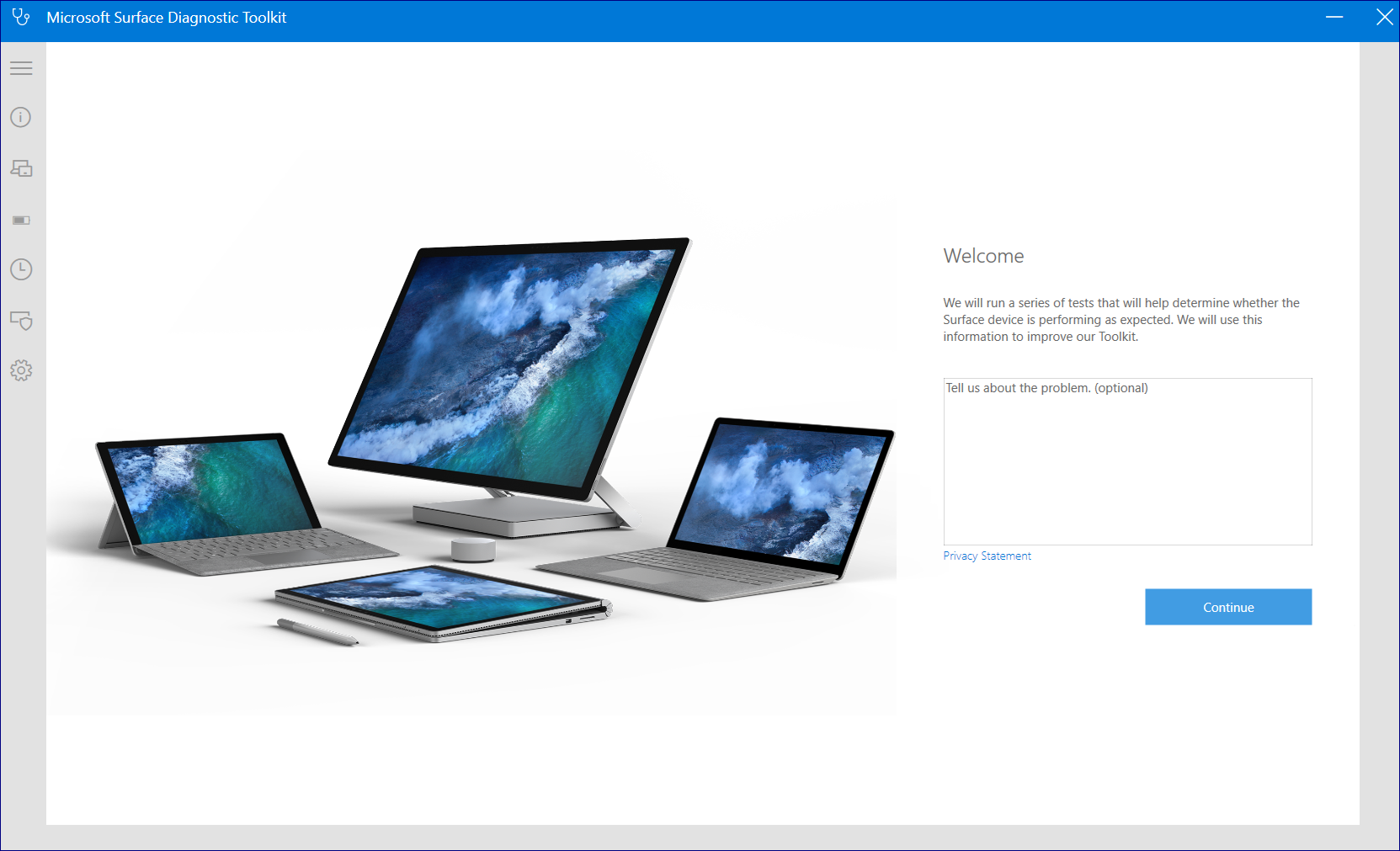
Figura 1. SDT no modo de ambiente de trabalhoQuando o SDT indicar que o dispositivo tem as atualizações mais recentes, clique em Continuar para avançar para o catálogo de testes disponíveis, conforme mostrado na figura 2.
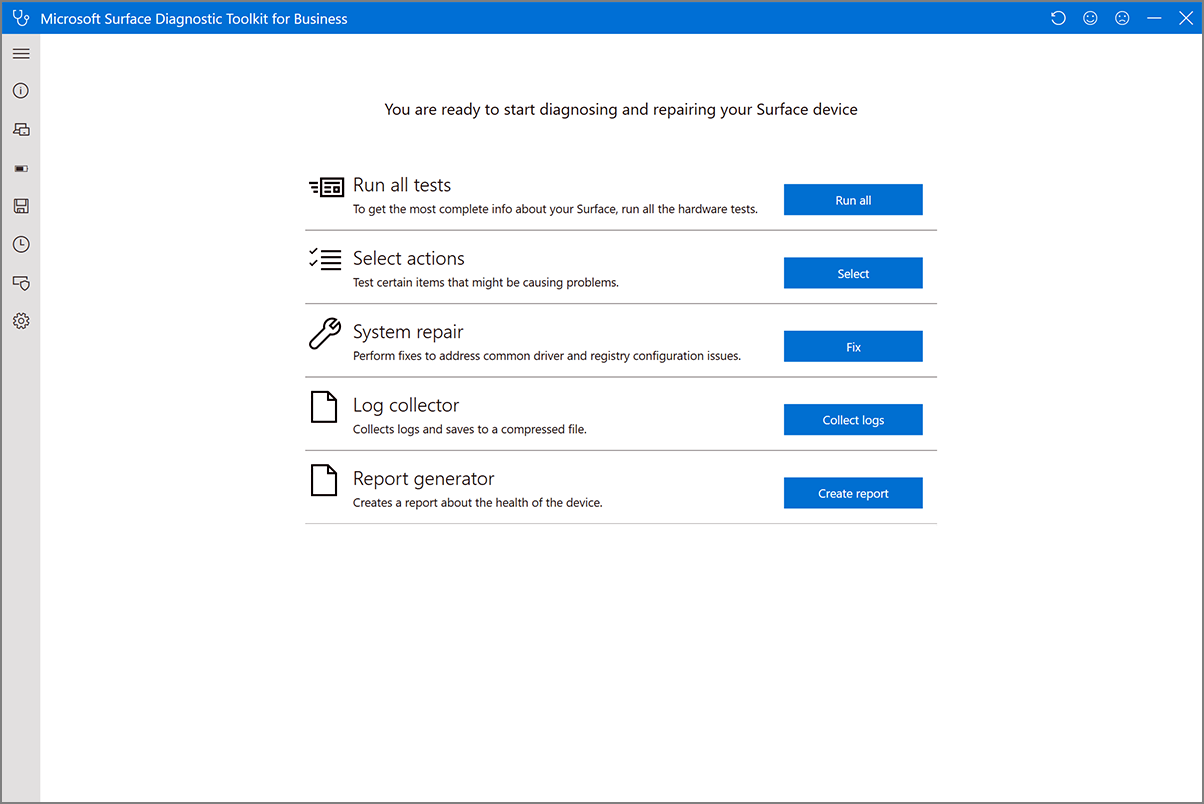
Figura 2. Selecionar a partir das opções de SDTPode optar por executar todos os testes de diagnóstico. Em alternativa, se já suspeitar de um problema específico, como um ecrã com falhas ou um problema de fonte de alimentação, clique em Selecionar para escolher entre os testes disponíveis e clique em Executar Selecionado, conforme mostrado na figura 3. Consulte a tabela seguinte para obter detalhes de cada teste.
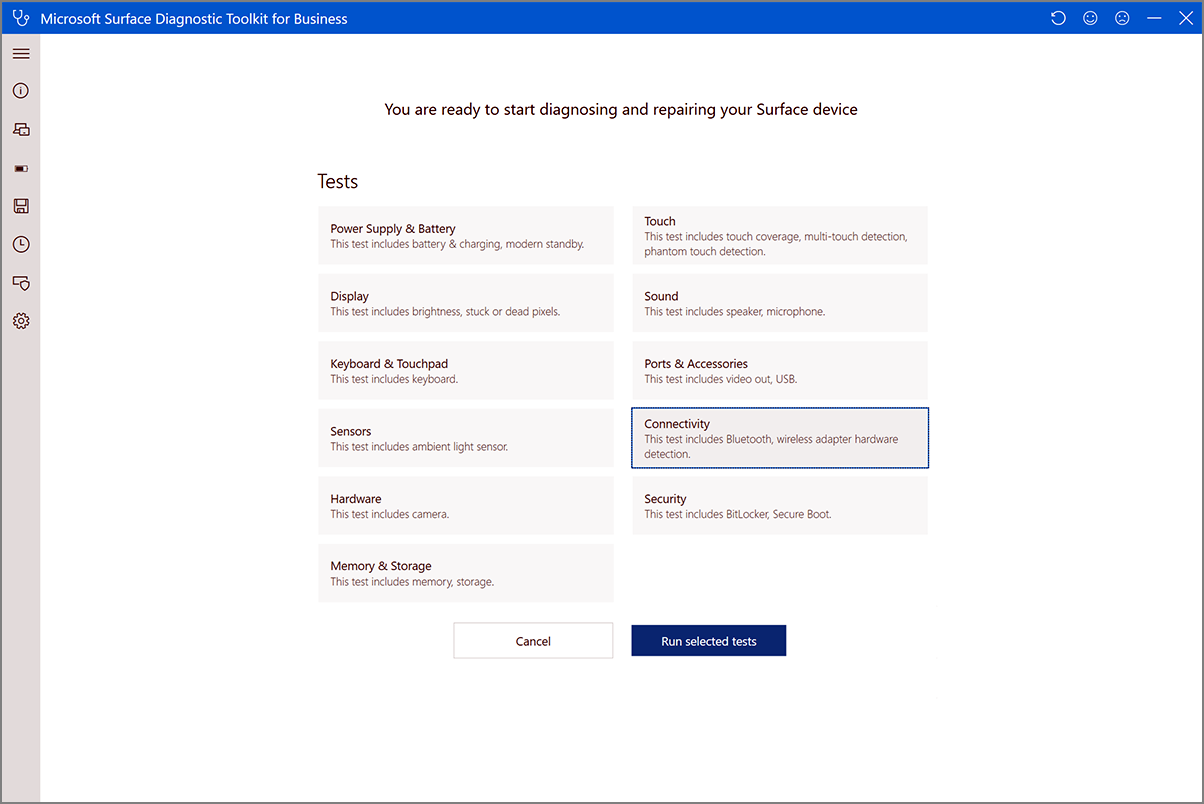
Figura 3. Selecionar testes de hardwareTeste de hardware Descrição Fonte de Alimentação e Bateria Verifica se a fonte de alimentação está a funcionar da melhor forma Ecrã e Som Verifica a luminosidade, píxeis bloqueados ou inativos, altifalante e microfone a funcionar Portas e Acessórios Verifica os acessórios, a fixação de ecrã e o funcionamento USB Connectivity Verifica a conectividade Bluetooth, sem fios e LTE Segurança Verifica problemas relacionados com a segurança Touch Verifica problemas relacionados com o toque Teclado e toque Verifica a ligação integrada do teclado e a capa teclado Sensores Verifica o funcionamento de diferentes sensores no dispositivo Hardware Verifica problemas com diferentes componentes de hardware, como gráficos card e câmara Quando todos os testes estiverem concluídos, a ferramenta pede-lhe para confirmar se o problema foi corrigido.
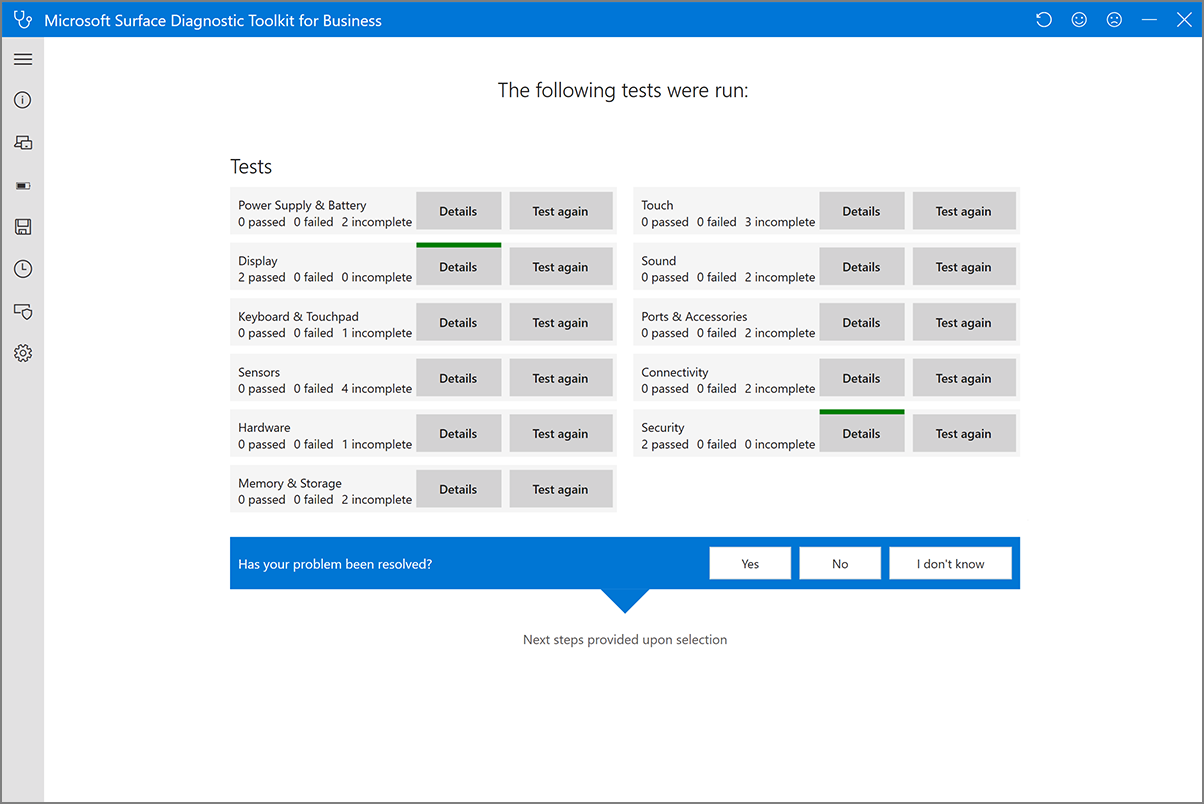
Figura 3a. O seu problema foi resolvido?Se o problema não estiver resolvido ou não souber, pode submeter um pedido de Suporte ao selecionar Contacte-nos para Obter ajuda agora.
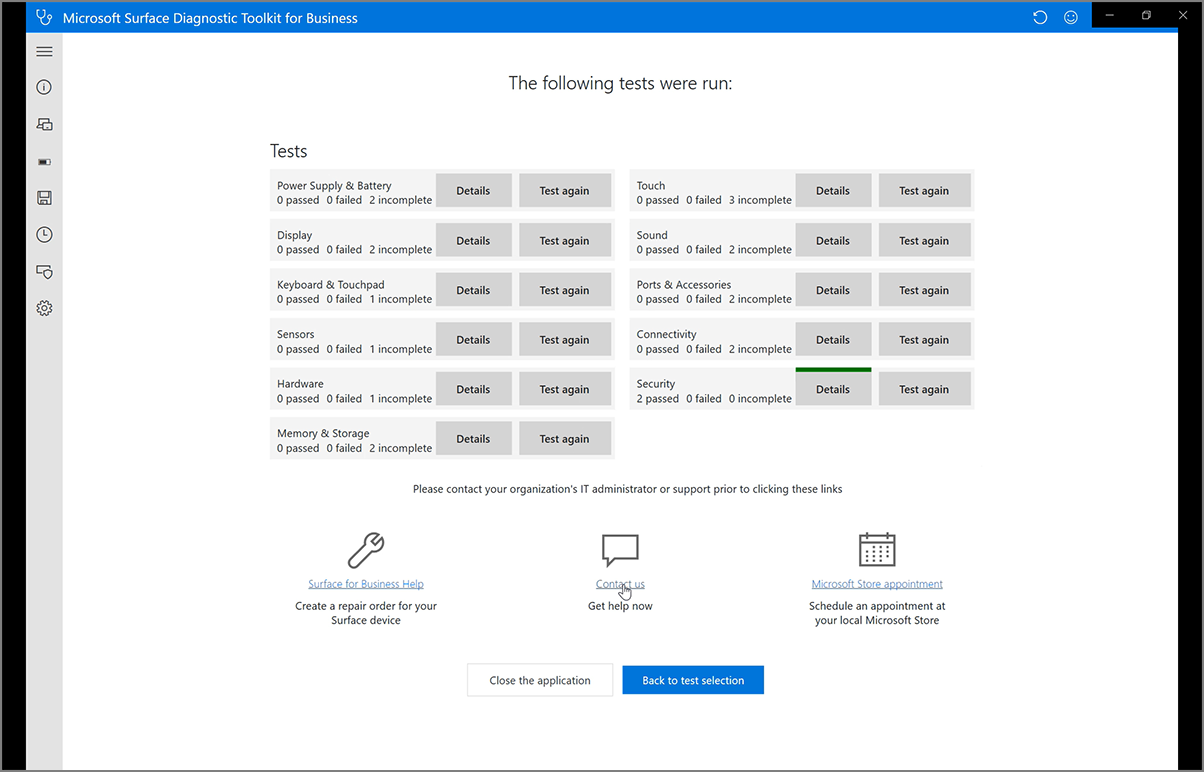
Figura 3b. Submeter um pedido de Suporte
Executar vários testes de hardware para resolver problemas
O SDT foi concebido como uma ferramenta interativa que executa uma série de testes. Para cada teste, o SDT fornece instruções que resumem a natureza do teste e o que os utilizadores devem esperar ou procurar para que o teste seja bem-sucedido. Por exemplo, para diagnosticar se a luminosidade do ecrã está a funcionar corretamente, o SDT começa em zero e aumenta a luminosidade para 100 por cento, pedindo aos utilizadores que confirmem, respondendo Sim ou Não, que a luminosidade está a funcionar conforme esperado, conforme mostrado na figura 4.
Para cada teste, se a funcionalidade não funcionar conforme esperado e o utilizador clicar em Não, o SDT gera um relatório das possíveis causas e formas de resolver o problema.
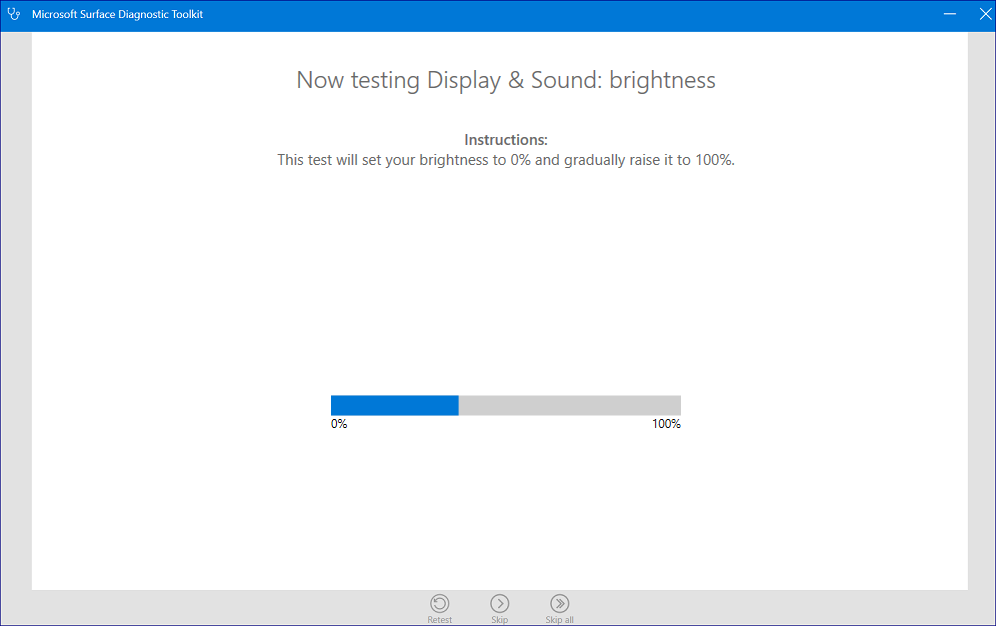 Figura 4. Executar diagnóstico de hardware
Figura 4. Executar diagnóstico de hardware
- Se a luminosidade for ajustada de 0 a 100 por cento conforme esperado, direcione o utilizador para clicar em Sim e, em seguida, clique em Continuar.
- Se a luminosidade não se ajustar de 0 a 100 por cento conforme esperado, direcione o utilizador para clicar em Não e, em seguida, clique em Continuar.
- Oriente os utilizadores através dos restantes testes, conforme adequado. Quando terminar, o SDT fornece automaticamente um resumo de alto nível do relatório, incluindo as possíveis causas de quaisquer problemas de hardware, juntamente com orientações para a resolução.
Reparar aplicações
O SDT permite-lhe diagnosticar e reparar aplicações que podem estar a causar problemas, conforme mostrado na figura 5.
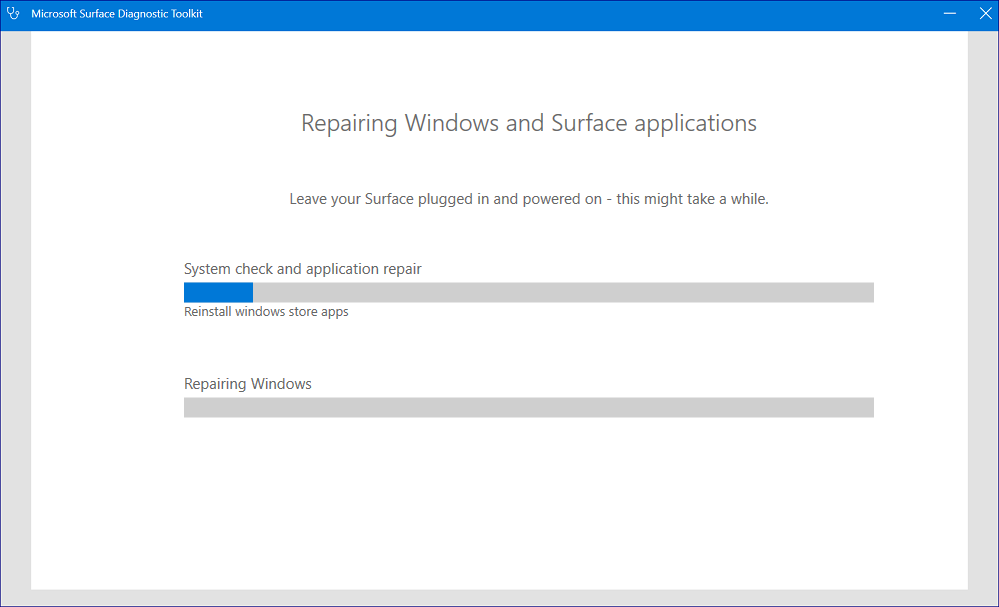 Figura 5. Reparações em execução
Figura 5. Reparações em execução
Gerar registos para analisar problemas
O SDT fornece um suporte de diagnóstico abrangente ativado para registos em aplicações, controladores, hardware e problemas do sistema operativo, conforme mostrado na figura 6.
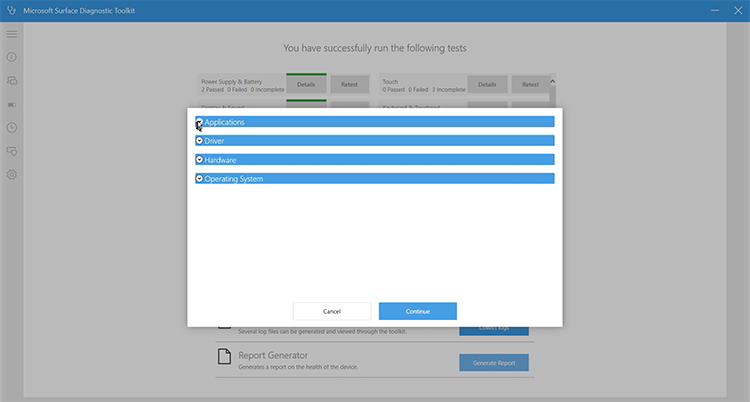
Figura 6. Gerar registos
Gerar relatórios detalhados para comparar o dispositivo e a configuração ideal
Com base nos registos, o SDT gera um relatório para problemas baseados em software e firmware que pode guardar numa localização preferencial.